複数配送機能をONにすると、「親注文(決済用)」と「子注文(配送用)」の2種類の注文が自動で作成されます。この仕組みを「親子注文」と呼びます。
複数配送機能がOFFの場合でも、「配送先住所入力をスキップする」を設定し、さらにネクストエンジン連携がONの場合は、「親注文」と「子注文」の2つの注文(親子注文)が作成されます。
→eギフト又は複数配送ギフト購入時の配送先住所入力のスキップについてはこちら
ネクストエンジンへは子注文が連携されます。
例:#4806(子注文) ネクストエンジンに連携される注文情報。
#4805(親注文) 自動でアーカイブされた注文=決済情報はこちらにひも付きます。
※ダブルクリックで拡大します
親子注文に関して必ず以下のヘルプページをご確認の上運用をお願いいたします。
親子注文 機能ガイド
概要 --- All in giftでは、複数配送機能を利用する際に、下記2つの注文が自動で作成されます。 注文区分 用途 親注文 決済用(配送不要) 子注文 配送用 この仕組みを「親子注文」と呼びます。 親子注文の目的は、チェックアウト時に配送先情報の入力をスキップ(非表示)することです。この仕様はeギフト機能「配送先住所入力スキップする」と同様の動作です。 →「配送先住所入力スキップする」設定方法についてはこちら 親子注文が作成される条件 条件 親子注文になる 複数配送機能をON ⭕️ 「配送先住所入力スキップ」+ネクストエンジン連携 ⭕️ 「配送先住所入力スキップ」+オープンロジ連携 ⭕️ 「配送先住所入力スキップ」+コマースロボ連携 ⭕️ 親注文の詳細仕様(決済専用) --- - 決済専用:配送処理は不要 - 決済情報:実際の決済情報と紐づく=返金処理は必ず親注文で行う - 作成後は自動アーカイブされ、更新されません。 親子注文のキャンセル・返金については以下のページをご確認ください。 注文管理画面 項目 内容 配送先住所 空欄 フルフィルメント 保留 注文タグ 親注文 ギフト複数配送

「配送先住所入力スキップしない」設定の場合の1配送先注文は親子注文は生成されません。詳細は以下のヘルプページをご確認ください。
eギフト又は複数配送ギフト購入時の配送先住所入力のスキップ
概要 --- eギフトは、【受け取り側】が住所を入力して商品を受け取る仕組みです。 そのため、購入者は注文時に配送先住所を入力せずに購入手続きを完了できる(スキップできる)仕様がデフォルトとなっています。 必要に応じて、配送先住所入力をスキップする / しないを切り替えられます。 配送先住所入力スキップする場合 配送先住所入力スキップしない場合 購入者は配送先住所入力不要 (購入者自身の住所入力が必要) 購入者は配送先住所入力が必要 スキップするメリット --- - 購入者は住所入力の手間がなく、画面遷移が短縮されます。 - eギフト特有のUXを活かせるため、コンバージョン率(CVR)の向上が期待できます。 スキップする場合の注意事項 --- スキップする設定時は、一部機能に制限があります。 詳細は下記ヘルプページをご確認ください。 →配送先住所入力スキップするはこちら イメージ図 --- ◾️スキップする設定イメージ ◾️スキップしない設定イメージ 機能比較一覧 スキップする スキップしない ・複数配送ON(スキップしない)(かつ宛先が複数の場合) 参考ページ Shopifyクーポン利用

注文作成時
ネクストエンジンに「新規受付」として起票される。(仮登録のような状態) ※ 在庫はここで引き当たる。
受取先住所が入力されたとき
eギフトの配送先住所登録が完了すると、自動で住所情報がネクストエンジン内で更新されます。
同時にステータスが確認待ち or 引当待ちへと移動します(ストア様のネクストエンジン内での設定によって異なります)
All in gift を介した注文の場合、テーマのメモ欄は利用できません。
そのため、購入者が記入するメモ欄を設置したい場合はAll in gift の自由記述欄を利用する必要があります。
詳細は以下のヘルプページをご確認ください。
自由記述欄
概要 --- All in giftウィジェットに自由記述欄を追加する機能です。 - All in giftの自由記述欄 注意点 --- アプリの仕様上、テーマのメモ欄に入力された内容はAll in gift経由の注文には反映されません。そのため、メモ欄をご利用の場合は必ずAll in giftの自由記述欄を有効にしてください。 設定方法 --- 1. アプリ > All in gift > ギフト設定 に進む 2. 自由記述欄 > 自由記述欄対応 にチェックを入れる 3. 自由記述欄のタイトルを入力 4. ページ右下の保存をクリックして完了です。 指定した商品だけに機能を適用したい場合 --- 1. 指定した商品のみに〇〇ギフトを有効にする > 商品の設定 から対象商品を選択をクリックする 2. 保存をクリックして完了です ポイント 指定した商品のみに〇〇ギフトを有効にする が未チェックの場合は全商品が対象となります 注意点 - バリエーションごとにギフトオプションの設定を変えたい場合:カートページにAll in gift を実装してください。 ※商品詳細ページに実装する場合はバリエ

All in gift の自由記述欄に入力された内容は子注文の
メモに反映されます。 (通常は自由記述欄のNote Attributesに反映されます)
この仕様によりネクストエンジン側へ問題なく取り込まれます。
メモ に取り込まれない場合、以下の設定が済んでいるか確認をお願いいたします。
ネクストエンジン連携マニュアル
① 設定方法:アプリ管理画面 --- 1. アプリ > All in gift > 設定 > 配送設定 に進む 2. 「ネクストエンジン」を選択 3. 保存 をクリックして完了です。 ポイント --- 上記の設定により以下の項目が自動でネクストエンジンへ連携されます。 - eギフト注文情報 - ギフトオプション(のし等) - 配送日時指定 補足 --- ネクストエンジンのマニュアルもご確認ください。 ソーシャルギフト注文取り込み時の動き | ECサイトの在庫,受注,発注管理 | ネットショップ管理ならネクストエンジン ② バリエーション選択 / カタログギフト機能の可否 --- 機能詳細 - カタログギフト機能:受け取り者が商品を選択 - バリエーション選択機能(カタログギフト内):受け取り者がカタログギフト(複数の商品)内から一つの商品を選び、サイズ・色などを選択 - バリエーション選択機能(単体):購入者が商品を購入し、受け取り者が受け取り時にサイズ・色などを選択 →バリエーション選択機能設定についてはこちら →カタログギフト設定についてはこちら 連携サービス カタログギフト機能

デジタルメッセージカードに入力された絵文字は、そのままではネクストエンジンと連携する際にエラーが発生します。
ネクストエンジン連携時には、絵文字が自動的に削除されます。